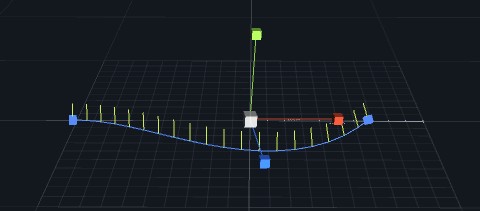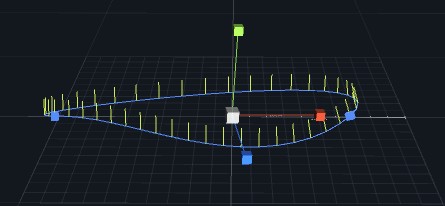-
- 北科互動所-5-泡麵三分鐘
- 北科互動所-2-moe moe chu
- 北科互動所-1-皮卡丘
- 屏科大-溫度AR集點卡
- 長榮大學-屏東公園解謎遊戲
- 師大-搜尋monitor-AR互動繪本
- 北科互動所-4-舌尖上的美食
- 北科互動所-3-外方內圓
- 北科互動所-6- AwesomeJelly超棒,果凍
- 北科互動所-7-Pocky Fortune Magic
- 北科互動所-8-咖啡印花
- 北科互動所-9-餐廳AR互動加值與宣傳利用
- 北科互動所-10-MAKARON
- 北科互動所-11-台南豆花
- 北科互動所-12-今晚喝到這
- 北科互動所-13-食譜太郎
- 北科互動所-14-媽媽說
- 北科互動所-15-幸運的旋轉壽司
- 北科互動所-16-拉麵溫感提醒
- 北科互動所-17-性蘊餅乾
-
- 114年4月14日|跑跑卡丁車~玩玩邏輯遊戲 ?
- 114年3月31日|用AI抓布蘭德 --AI+Blender同心協力建模型
- 2025年3月3日|你有想過自己的網站可以融入 XR 嗎?
- 114年3月17日|繪動的藝術--來參觀我的美術展
- 114年2月24日|指尖上的虛實--牽起我的手
- 2025年2月10日|MR放天燈 ✨ 用科技點亮願望!
- 2025年1月20日|AI創作素材與AR抽紅包
- 114年1月6日|MAKAR多元宇宙與AI同行
- 113年12月23日MAKAR 聖誕特映課程影片
- MAKAR快閃-腦力手速大挑戰!當 MR 紙相撲融合 NPC 對戰機制
- MAKAR快閃-3D 創作無難事:動物音樂盒實作速成
- MAKAR快閃-端午 XR 遊戲製作速成班:AI 助攻實戰延展實境,MAKAR 最新功能全掌握
- MAKAR快閃-一小時 3D 素材專攻班,XR 創作必須掌握的素材心法
- MAKAR快閃-如何用 5G 將 AR/VR 融入教學?快速打造獨家 XR 教材!
- MAKAR快閃-用手機打造自己的 3D 素材庫?MAKAR 3D Scan 全新應用解析!
- MAKAR快閃-新手如何快速復刻 Unity AR/VR 專案?
- MAKAR快閃-AR 作為遊戲化的融形式
- MAKAR快閃-應用 AI 創作元宇宙 XR 數位內容
- MAKAR快閃-AI機器人機協助融入宇宙多元應用
- 2025年3月3日|你有想過自己的網站可以融入 XR 嗎?
路徑工具
- 2024-03-18
- by MAKAR
路徑工具
利用 MAKAR Editor 中的路徑工具,您可以創建物件的運動路徑並調整曲線,輕鬆控制物件在路徑上的移動,並可調整速度、啟動方式等,豐富動畫製作的可能性,下列將說明路徑工具的使用方式及功能。
預設物件工具列
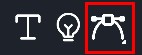
新增路徑
1. 在左側素材庫上的工具列,拖曳「![]() 」至場景中。
」至場景中。
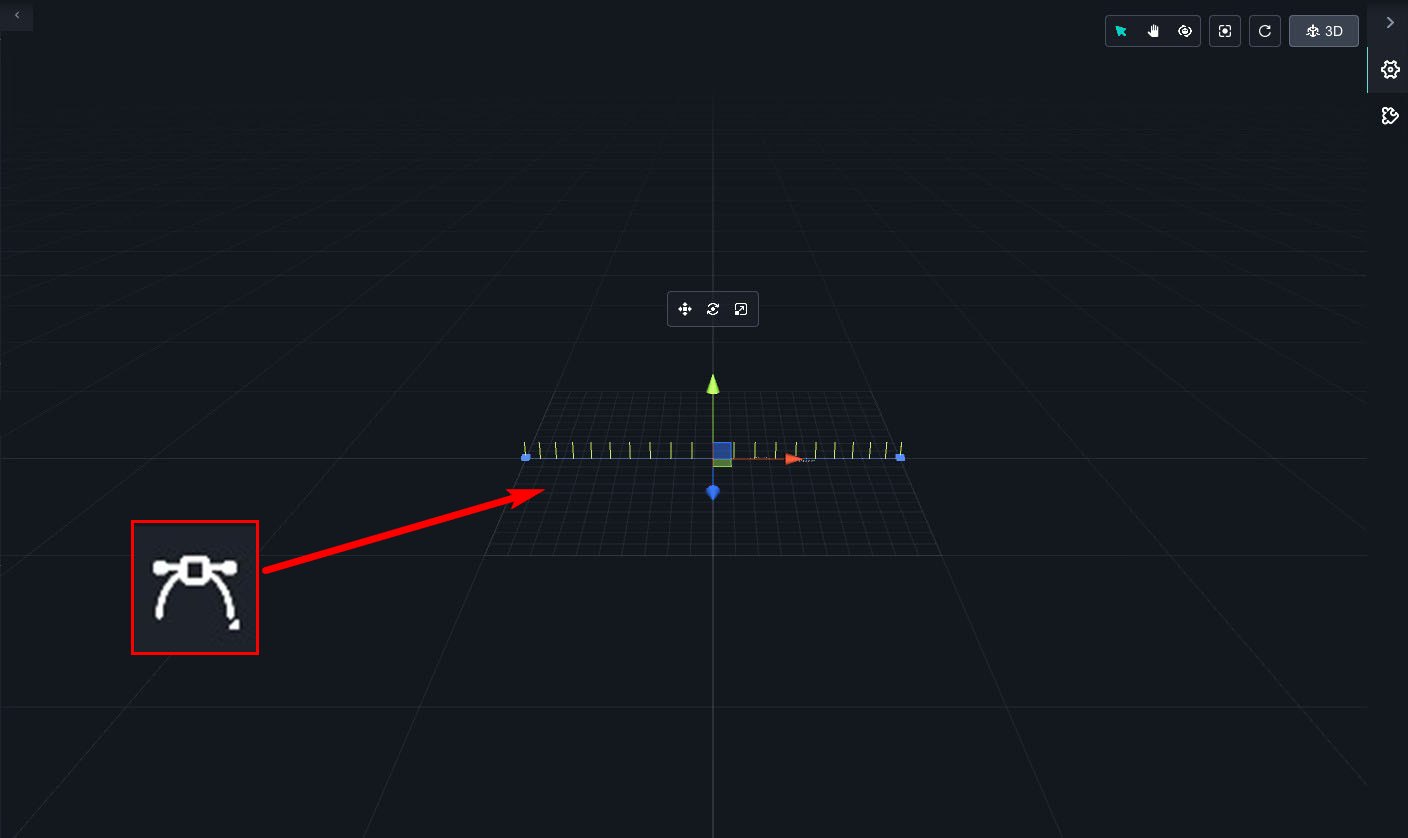
2. 如果線段的間隔消失,可點選頭或尾的小方塊再次顯現。
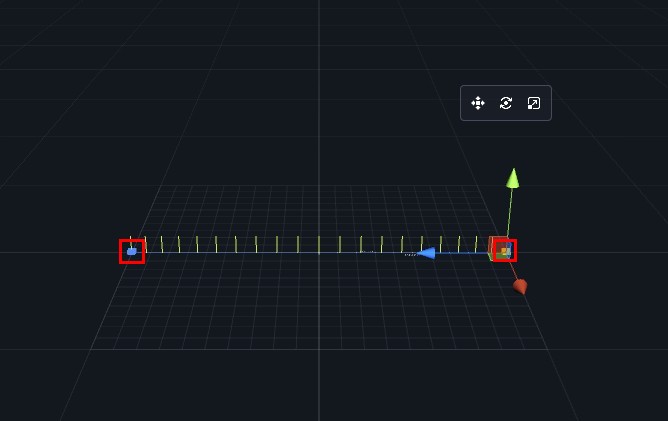
新增 刪除 選取
在右側路徑工具中,有新增、刪除、選取三種切換功能。
| 新增線段的小方塊。 | |
| 刪除線段的小方塊。 | |
| 選取線段、小方塊。 |
移動 旋轉 縮放
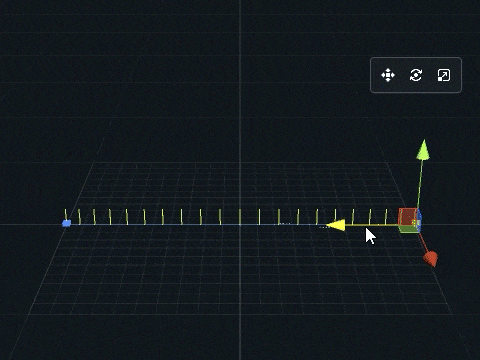
可平移線段。
|
|
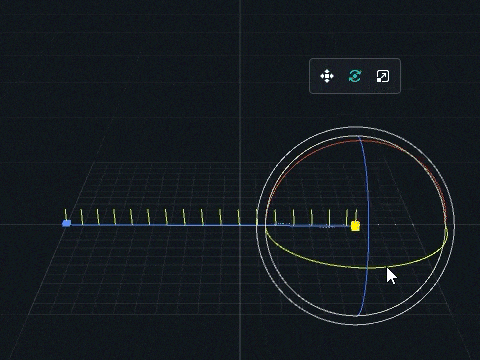
可旋轉線段並產生圓弧形的曲線。
|
|
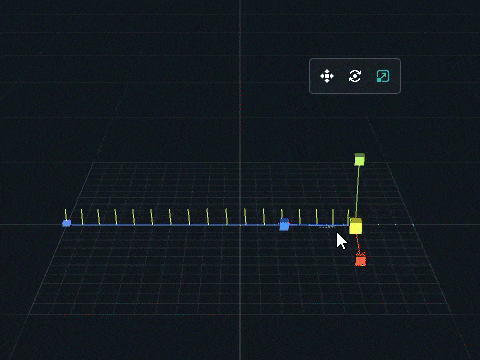
可縮放間隔密度,越密集物件移動越慢。
|
物件跟隨
1. 點選「線段 → 選擇素材」,選擇場景物件或素材庫中的物件。
※ 在 VR 場景中可選取 camera 跟隨,VR 視角便會隨著線段移動。
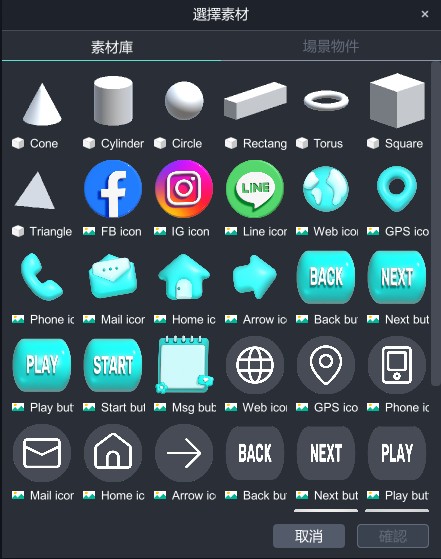
2. 右側顯示動畫功能,點選播放查看物件移動路徑,也能讓物件回到原點。
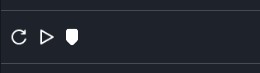
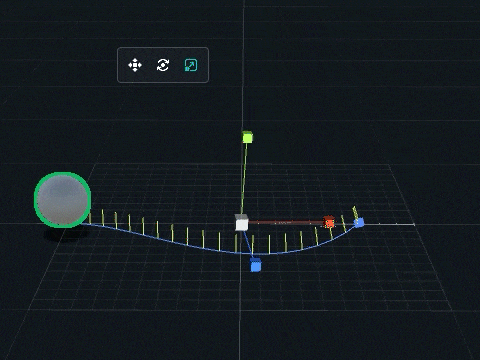
3. 點選「…」,跳出詳細設定視窗。
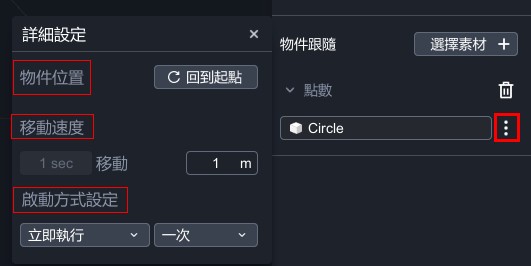
-
物件位置:若物件已離開線段,可點選「回到起點」,讓物件移到線段原點。
-
移動速度:利用一秒鐘移動的距離,改變移動速度。
-
啟動方式設定:立即執行、延遲執行;單次、循環。
總控制點
在左右側點選「+」,頭尾會跟著增加一小方塊。